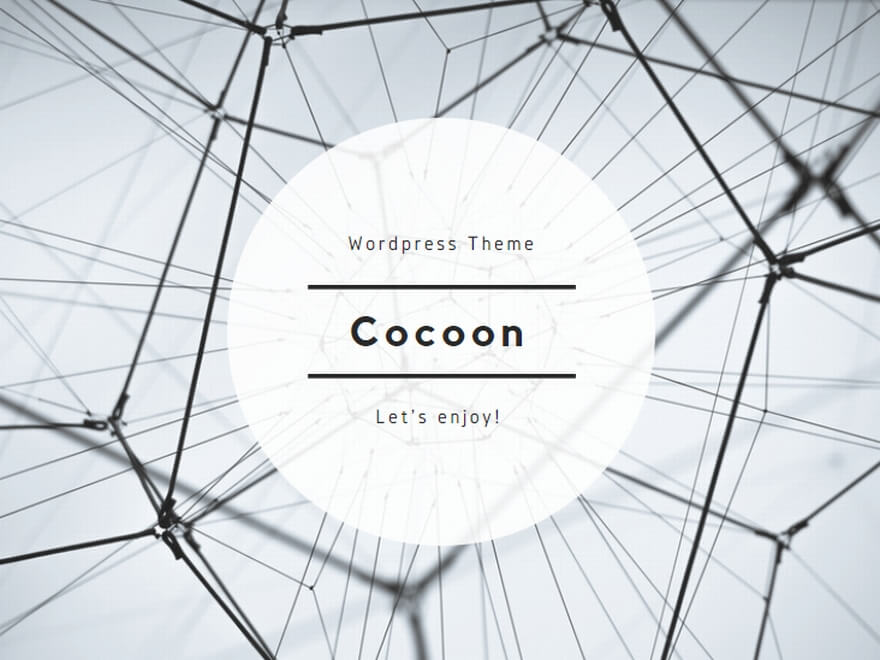スマホ P8 liteを使ってきて3か月が過ぎましたが、いい意味で
ちょっと変わった機能と言いますか、突如として見たことのない
動作がいくつかありました。
知っておいて損はない便利な使い方、役に立つ特殊機能を、
備忘録と参考に、まとめ。(動画あり)
(※Android 5(Lollipop)とEMUI 3での内容)
目次
P8 lite 独自機能?
なお以下にご紹介する操作方法が、
Android 5の操作方法なのか、
Huawei (ファーウェイ)社による付加機能なのか、
端末 P8 lite 独自の便利機能なのかはわかりません。
HUAWEI P8lite ALE-L02(SIMフリー)
Android 5.0.1で操作確認しました。
ロック解除画面の便利操作
スリープ状態から電源ボタンを押して、画面が点灯した後で
以下の操作を行ってください。
ロック解除画面の呼び出し
管理人のロック解除方式は「パターン」にしています。
このパターン解除画面(白い○が9個並んだ画面)を表示させるのに、
画面点灯から、もうひと操作が必要ですよね。
横方向スライドして呼び出すと思いますが、実は縦でも斜めでも表示可能。
ただしパターンが表示される画面の下半分の領域付近で行ってください。
縦横斜め以外では、クルクルとなぞっても丸を描いてもよい。
タップや長押しはダメでした。
ロック画面からカメラ起動
画面の右下にカメラマークが薄く表示されています。
そのカメラマークをなぞるように右下隅から上方向へスワイプアップ。
(パターン解除画面の出現中でも同様に操作可能。)
カメラから戻るときは画面最下部の三角矢印アイコンをタップ。
カメラで撮影するときに、毎回ロック解除してホーム画面を表示させてから
アプリアイコンで起動する手間が省けます。
急いでいるときでもシャッターチャンスを逃しません。
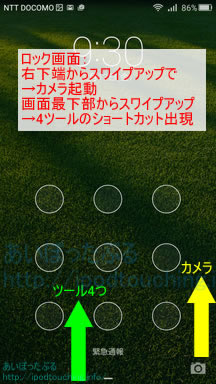
ロック画面から便利アイテム
画面下端から上方向へスワイプアップすると、便利なアイテム4つへの
ショートカット起動画面が出現します。
- レコーダー(録音機能)
- 電卓
- 懐中電灯
- カメラ
注意点としては、同じ最下段でも先にご説明しました通り、
右下隅からスワイプアップするとカメラが起動になります。
ですから同じ最下部でも中央あたりから左寄りで。
これらツールは、ちょっと使いたいタイミングがあるでしょうし、
緊急時、即座には便利でしょう。

懐中電灯
上記でも登場しました懐中電灯の機能とは、カメラのフラッシュの
ライトが光り輝いて点灯状態になる。
周囲を明るく照らしてくれるライトとして重宝します。

懐中電灯の機能でライトを照らす
懐中電灯の起動方法は3つ。
「ツール」フォルダー(ホーム画面)から
ショートカット(画面上端からスワイプダウン、タブ右側)から
便利アイテム(ロック画面最下部スワイプアップ)から
ロックを解除しなくても便利アイテム4つの中から起動、
ホーム画面の操作中でしたら通知の横タブにあるショートカットから
が速くて便利。

「ツール」フォルダー
いくつもの便利な機能がフォルダー内に格納されていますが、
管理人おすすめとしていくつかご紹介。
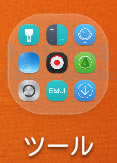
ミラー
手鏡のように使えます。
インカメラ機能を流用しているようですが、自動的に明るさアップし
見やすくしてくれる。(終了後に戻る。)
ちなみにこのミラー起動時に、
「マイクに息を吹きかけてみて下さい」とポップアップ表示されます。
まず先に、そのポップアップを閉じてから、実際にやってみましょう。
マイクは縦画面の上側面に装備されています。
(※どうなるのか?答えはこの記事の最下部↓に書きます)
電卓
計算機。
Google Playアプリで多数ありますがデフォルトで入っているのはいいですね。
拡大鏡
老眼鏡のような感じですので老眼の方には活用できそう。
単純に大きく拡大して見たいものがあれば。
レコーダー
録音機能。ICレコーダーのように使えるわけです、音声メモ。
懐中電灯
ライト機能。
電源長押し
電源を長押しすると暗い専用の画面に切り替わります。
ホーム画面、ロック画面共通。
ただし、スリープで消灯しているところから直接は無理。
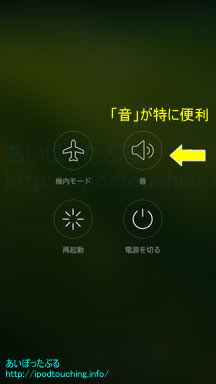
すぐにマナーモードにする、機内モードも
- 機内モード
- 音
- 再起動
- 電源を切る
この操作は、基本的に電源OFF、あるいは再起動のために使うことが多い
と思いますが、特筆すべきは「音」と「機内モード」。
急いですぐにマナーモードや機内モードに切り替えるべき時、
とても役に立つショートカット操作でしょう。
「音」の操作方法
電源を長押しで専用画面に切り替わったら、
「音」(右上、スピーカーのマーク)をタップ。
→バイブレーションになる
再度、同じ操作を繰り返す
→サイレント、消音
再度、同じ操作を繰り返す
→通常の音が出る状態に戻る
変更したときに確認で、バイブや音が鳴りますし、
スピーカーのマークも変わりますので目でも確認できます。
即座にマナーモードにできるので便利、これは活用すべし。
追記)この電源長押しからのミュート操作については、
Android OSにはバージョンに限らず装備されているようです
※後日、さらに追記しました。
Androidでロックのままマナーモードにする設定方法(スマホ・タブレット)
端末内の検索
アプリ・連絡先・メッセージを探す
何もない所をスワイプダウン、下方向で端末内の専用検索画面。
最近使用したアプリなども教えてくれる。
上端からのスワイプダウンで[通知/ショートカット]が降りてくるのと、
左右横方向スライドでホーム画面が次へ移るのは定番の操作方法ですが、
意外にこの検索画面は気がつかないかもしれません。
ホーム長押し
壁紙・ウィジェット・エフェクト設定
ホーム画面の何もない所を長押しすると、
壁紙、ウィジェット、エフェクト、その他の設定の
画面に切り替わる。
こちらもなかなか気がつかないかもしれません。
エフェクト
アプリアイコンが並ぶホーム画面の位置を次へ変えていくときの
モーションエフェクト。
デフォルト:標準、横へのスライド
パースペクティブ:画面が引き下がり、次の画面が上がってくる
風車:風車の羽で下部が要のように画面が回って切り替わる
電源バッテリー
電池残量を数値で表示
画面右上、時刻と電池アイコンの左側に電池残量が数字で表示されます。
![]()
[設定]
─電池
─電池残量(一番上)
→オンにする(右端のスイッチボタン)
省電力
残りの使用時間が何時間何分と明確に確認できます。
また、三段階の電力プランが用意されており選択可能。
処理能力を最大限に発揮させると使用時間は短くなり、
逆に機能をしぼることで長時間電池の持ちを伸ばす、
その中間が通常。
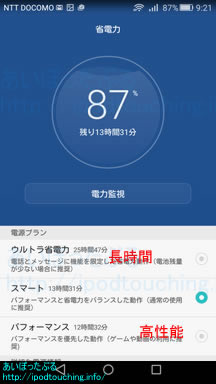
[設定]
─省電力(残り時間が表示されている)
─電力プラン
ウルトラ省電力:機能を電話とメッセージのみにし最長使用時間を確保
スマート:通常
パフォーマンス:ゲームや動画に、処理能力を最大にする
ウルトラ省電力は使用時間が2倍くらいに伸びて驚異的に思えますが、
電話とメッセージのみになってしまうので実用向きではありません。
あくまで緊急時、まもなく電池が切れそうだけど充電できないというときに。
パフォーマンスは処理能力最大とのことですが、管理人が使った限りでは、
あまり実感できませんでした。
グラフィカルな重いゲームで実力を発揮するのかもしれません。
「ブラウザ」アプリ
デフォルトで「ブラウザ」アプリがインストールされています。
インターネットを閲覧するアプリ。
全画面表示とツールバー
ブラウザで全画面表示にするか、もしくは、
上にアドレスバー、検索と下にツールバーが表示するか。
2タイプの切り替え方法。
「ブラウザ」アプリ起動
画面の空いてる所をスワイプアップ↑、で
ツールバー非表示、アドレス検索も非表示
=全画面表示
逆に、画面の空いてる所をスワイプダウン↓、で
ツールバー表示
ホームぺージ設定
ブラウザ起動時に最初に表示させるホームページの設定方法。
「ブラウザ」アプリ起動
「三」(画面下部の中央)
歯車アイコン(小さく左下にある)
「全般」(一番上)
「ホームページを設定」(一番上)
・デフォルトページ
・現在のページ
・空白ページ
・その他
お好きなページを設定してください、何もない空白もあり。
確かデフォルトはHuawei (ファーウェイ)社の公式サイトだったと思います。
Yahoo Japanにしたければ、先に表示させてから、上記の設定で
「現在のページ」を選択すればよいでしょう。
パソコン版のサイト表示
パソコン画面用の大きなサイト表示(×見にくい)にするか、
スマホ専用の小さな画面に合わせるかの設定。
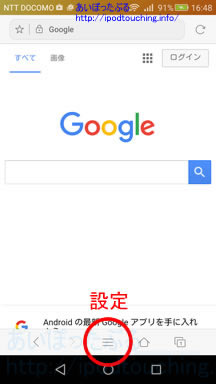
「ブラウザ」アプリ起動
「三」(画面下部の中央)
ディスクトップ/OFF(左下のアイコン)
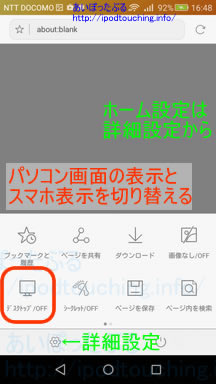
タップしてディスクトップ/ONにすると、
パソコン向けのサイト表示に固定されます。
普通はスマホ専用で閲覧しますので、[OFF]が推奨設定。
動画
「P8 lite 便利な使い方」撮影しました。
関連記事
P8liteで保存先をマイクロSDカードにする
P8lite隠しショートカット、編集で並べ替えもできる便利機能
P8 liteをAndroid6へバージョンアップした【遅い】
AndroidスマホでBluetoothイヤホン音が出ない聞こえない場合はメディアの音声に接続をチェック
P8 lite(Gold)ALE-L02使用3か月レビュー【スマホ】HUAWEI
【スマホ】HUAWEI P8 lite(Gold)ALE-L02 購入、SIMフリー
HUAWEI P8 lite(ホワイト)専用ケース付セット購入
OCNモバイルONE接続できない原因はモバイルネットワーク設定(P8 lite)
au iPhone5からMNPで格安SIM OCN モバイル ONEへ【店頭MNP即日開通】
ミラー機能の答え
画面上に水滴がついたように曇ります。
・・・まるで手鏡にハァーっと息を吹きかけたときのように。
さらに、その曇りを指で擦って消せる。(こまかい芸当ですね^^)